ヤフーショッピングのストアに電話とメールで問い合わせる方法

ヤフーショッピングで注文した商品のキャンセルや商品が届かないといったクレームの連絡をするため、ヤフーショッピングのストアに問い合わせる方法です。
ストアに問い合わせる方法としては電話とメールの2種類があり、電話の場合は営業時間内、メールの場合は深夜でも早朝でもいつでも問い合わせることが出来ます。
また、ヤフーショッピングを運営するヤフージャパンに直接問い合わせることは出来ません。
ヤフーショッピングの場合は電話でもメールでも問い合わせ先の電話番号やメールアドレスが掲載されている場所は同じです。
【スマホ】ヤフーショッピングの商品ページからストアに問い合わせる方法
1.まず、Yahoo!ショッピングの商品ページからストアのトップページを開きます。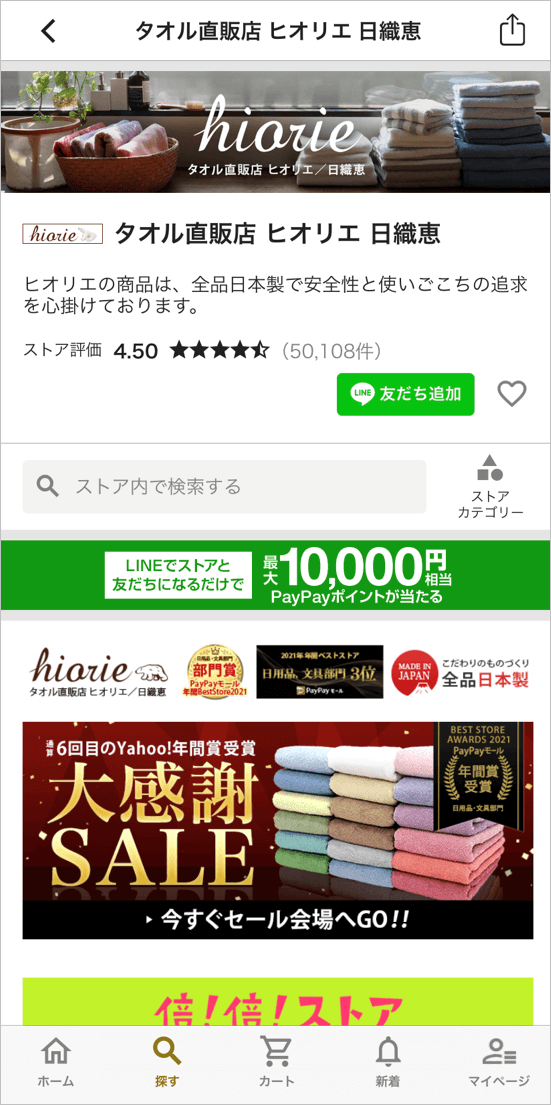
2.そのまま下にスクロールし、ストアサービスの中にある「会社概要・お買い物ガイド」をタップします。
この下にある「お問い合わせ」からも問い合わせることは出来ますが、ここからはメールでの問い合わせのみとなります。
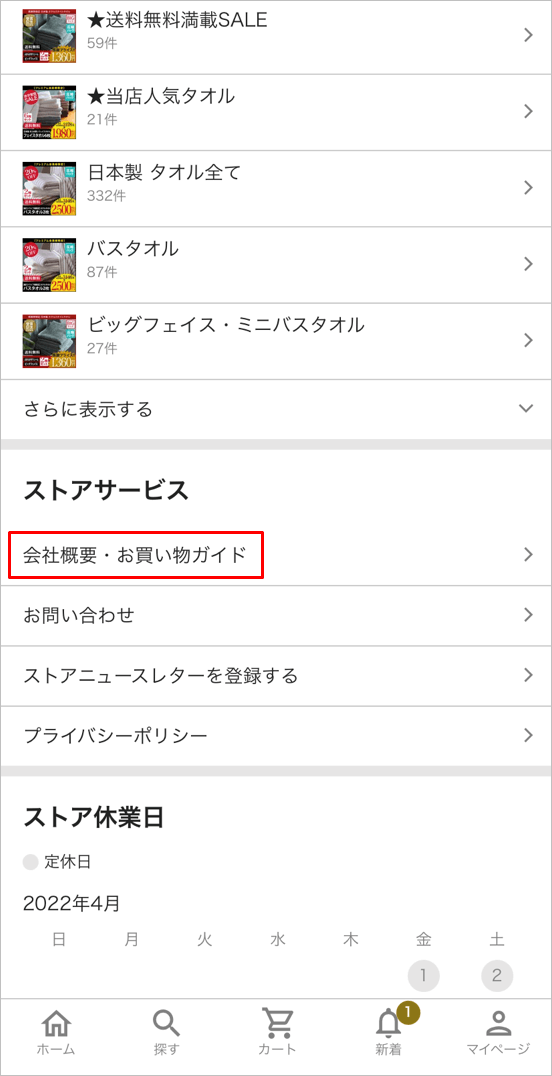
3.会社概要の下に問い合わせ先が載っていますので、電話で問い合わせたい場合は0120から始まる番号に電話します。電話で問い合わせる場合は、電話番号の掛け間違いや、ストアの営業時間にご注意ください。
メールで問い合わせたい場合はinfoから始まるメールアドレスに問い合わせます。一番下の「お問い合わせ」をタップすればお問い合わせフォームに移動することができます。
メールアドレスに直接連絡するよりも、こちらのお問い合わせフォームを使うことをおすすめします。
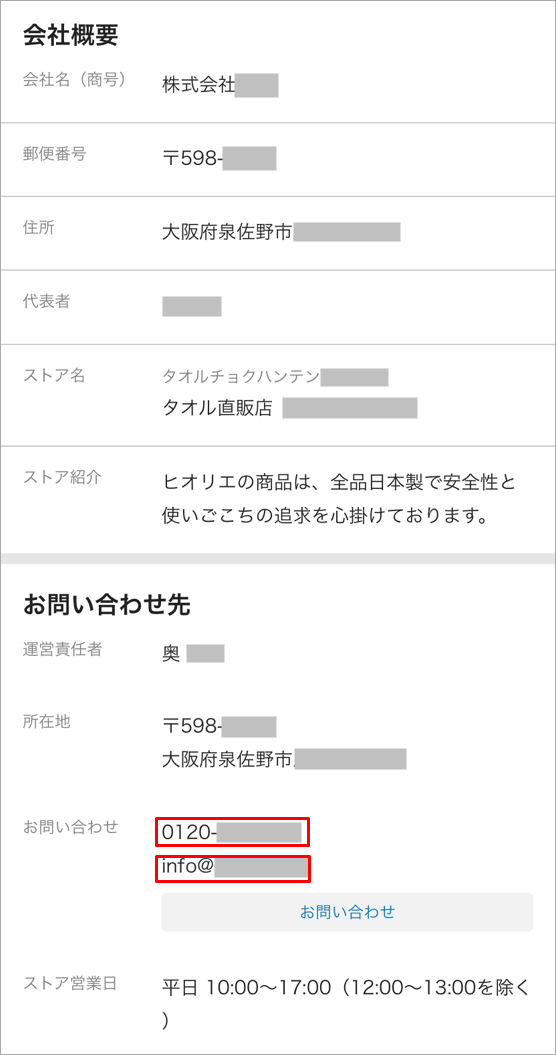
【PC】ヤフーショッピングの商品ページからストアに問い合わせる方法
1.まず、Yahoo!ショッピングの商品ページからストアのトップページを開きます。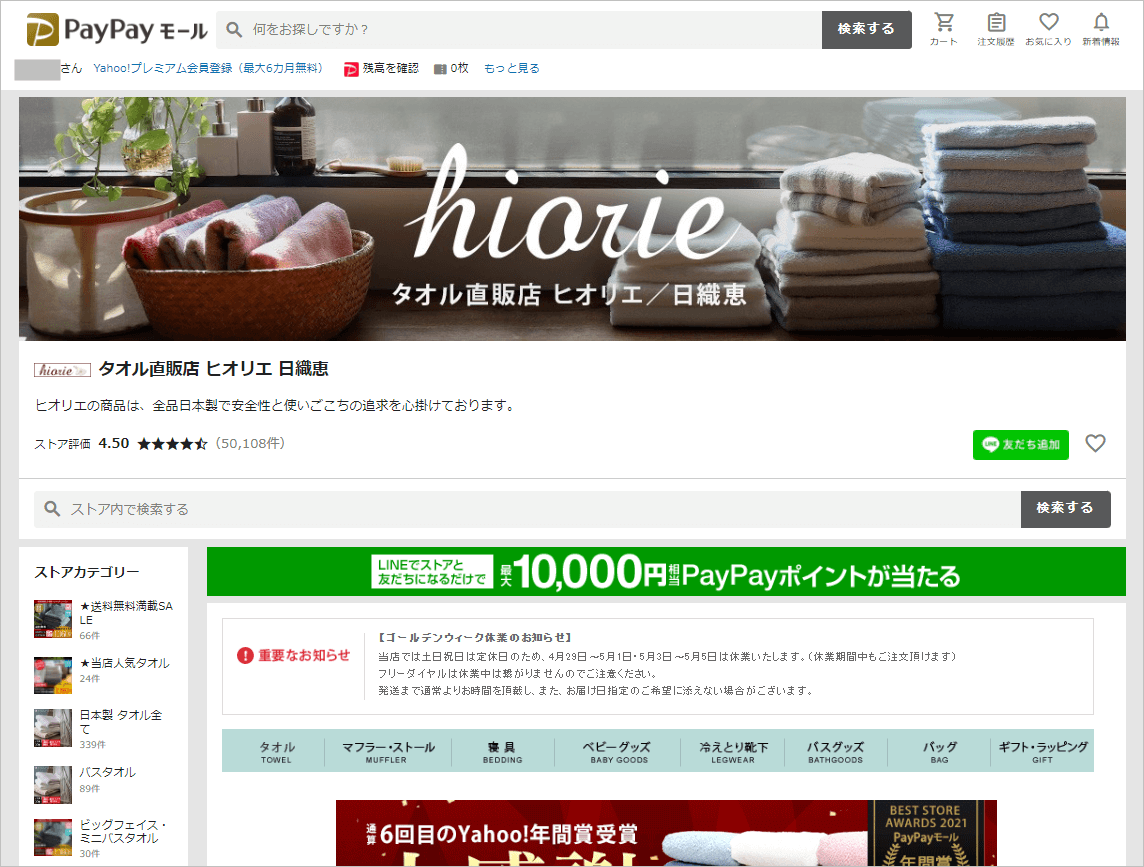
2.そのまま下にスクロールし、ストアサービスの中にある「会社概要・お買い物ガイド」をクリックします。
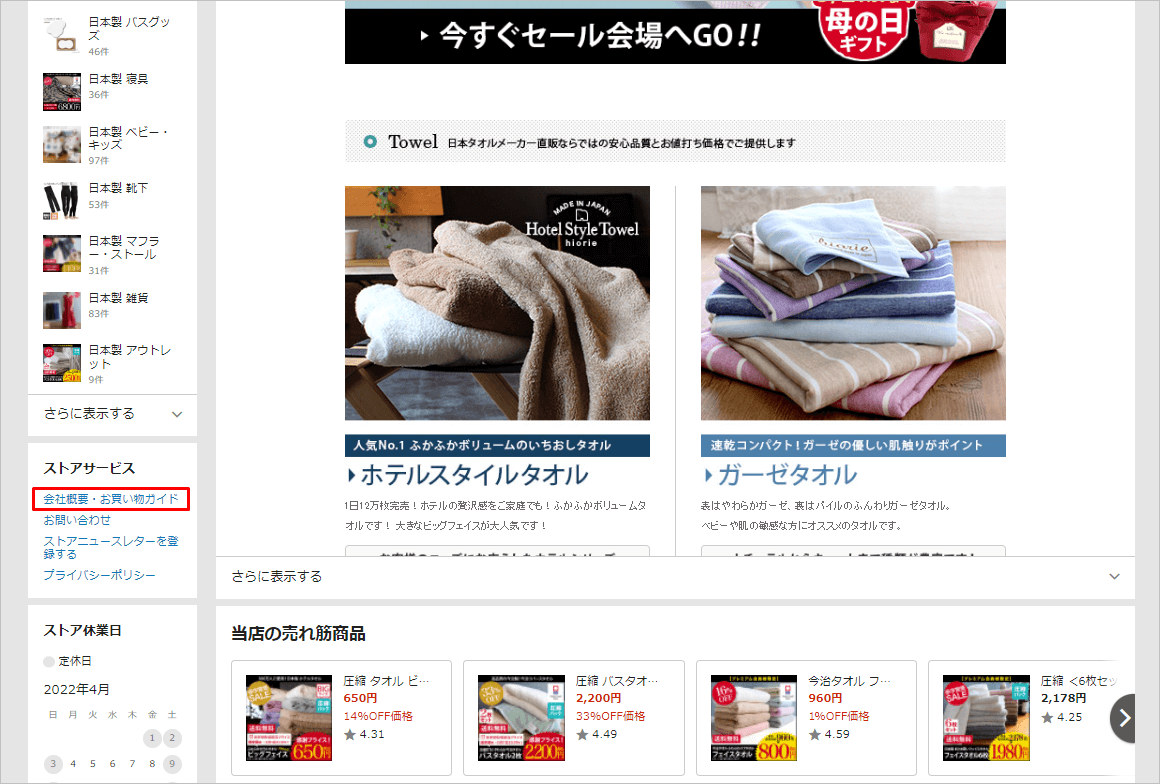
3.会社概要の下に問い合わせ先が載っていますので、電話で問い合わせたい場合は0120から始まる番号に電話します。電話で問い合わせる場合は、電話番号の掛け間違いや、ストアの営業時間にご注意ください。
メールで問い合わせたい場合はinfoから始まるメールアドレスに問い合わせます。一番下の「お問い合わせ」をタップすればお問い合わせフォームに移動することができます。
メールアドレスに直接連絡するよりも、こちらのお問い合わせフォームを使うことをおすすめします。
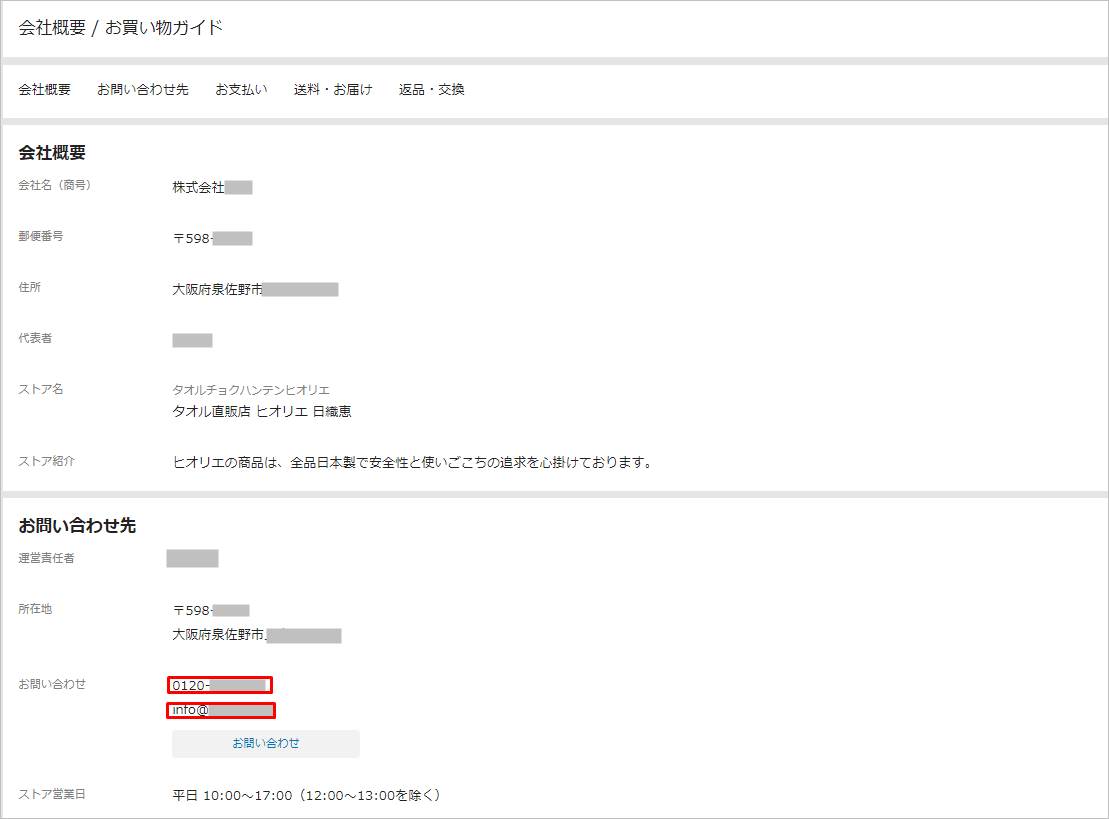
【スマホ】ヤフーショッピングの注文履歴からストアに問い合わせる方法
1.まず、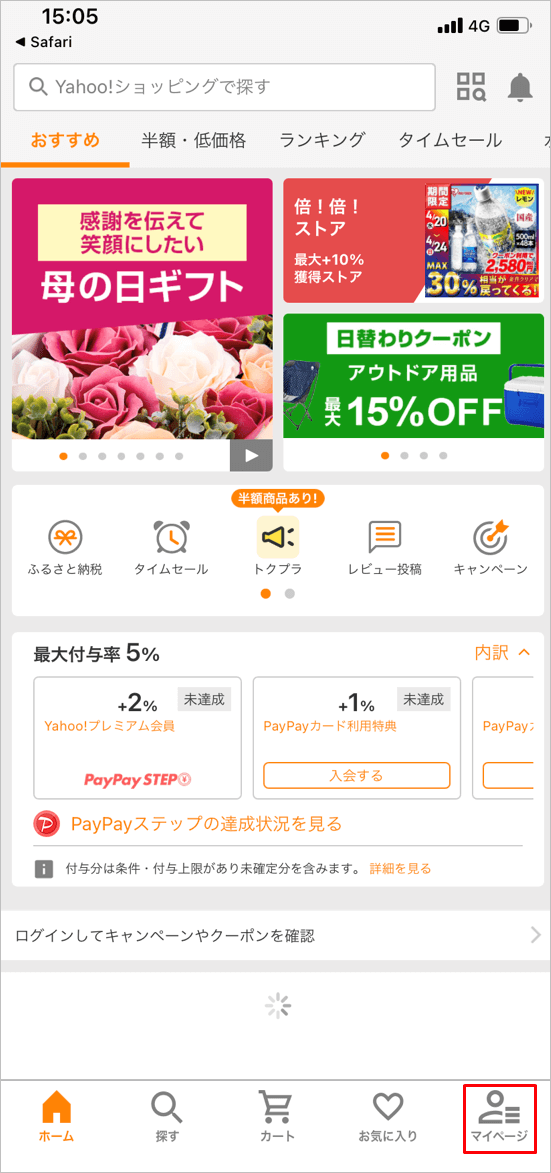
2.マイページの「注文履歴」をタップします。
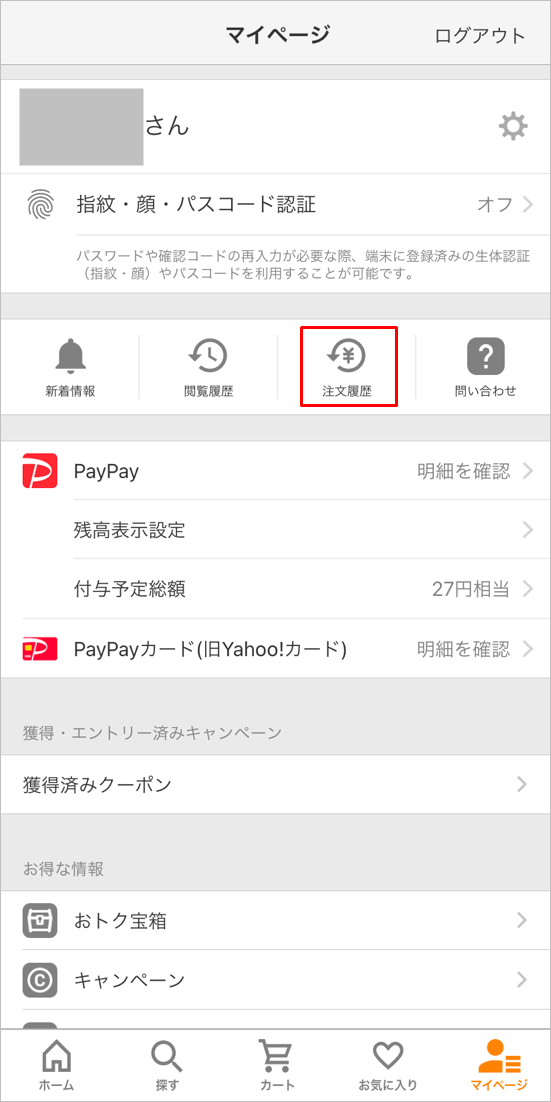
3.Yahoo!ショッピングで過去に購入した買い物の一覧が出てきますので、問い合わせたい商品の画像の下にある、「注文に関する問い合わせ」をタップします。
このページからは問い合わせだけでなく、商品のレビューやストアの評価をつけることも出来ます。
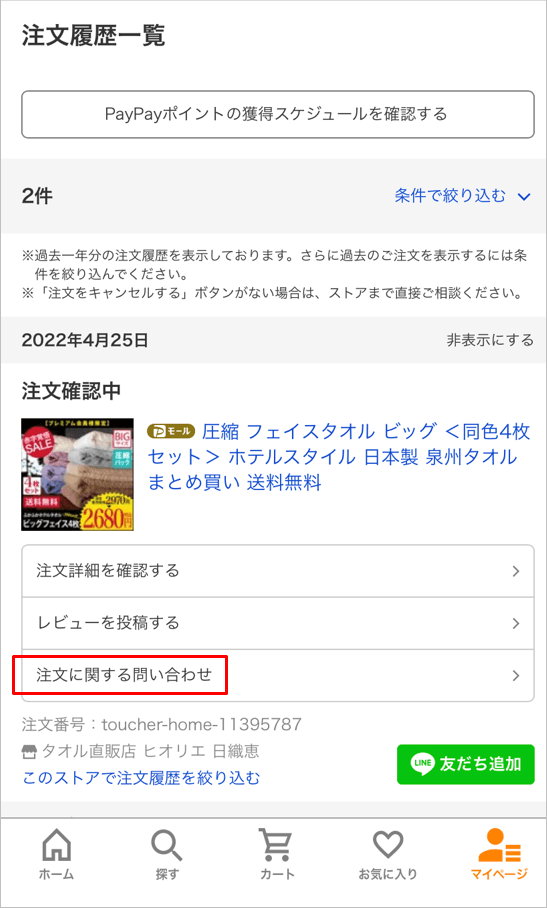
4.「本文」に問い合わせたい内容を打ち込み、メール文が完成したら「投稿する」ボタンをタップします。これでストアへの問い合わせは完了です。
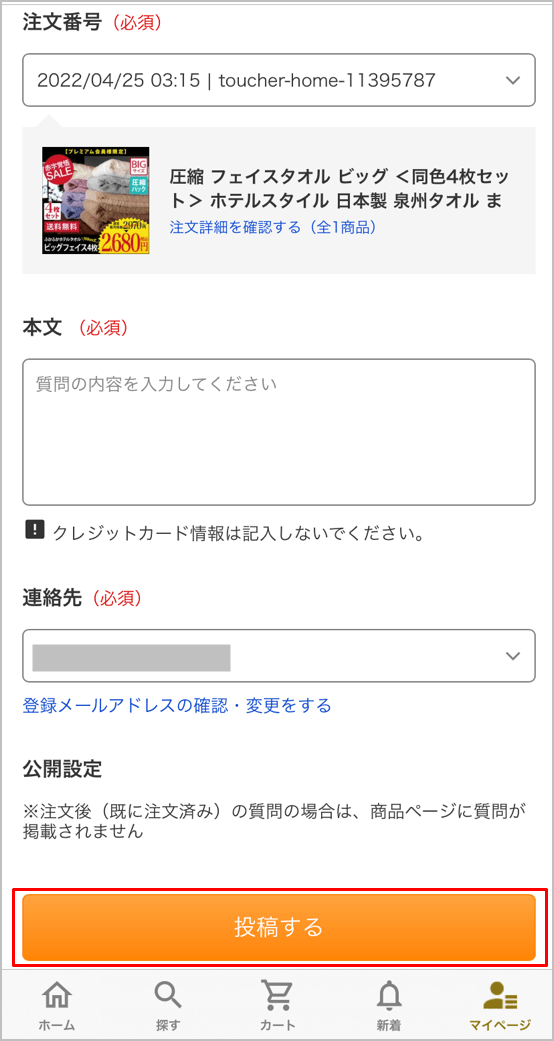
【PC】ヤフーショッピングの注文履歴からストアに問い合わせる方法
1.まず、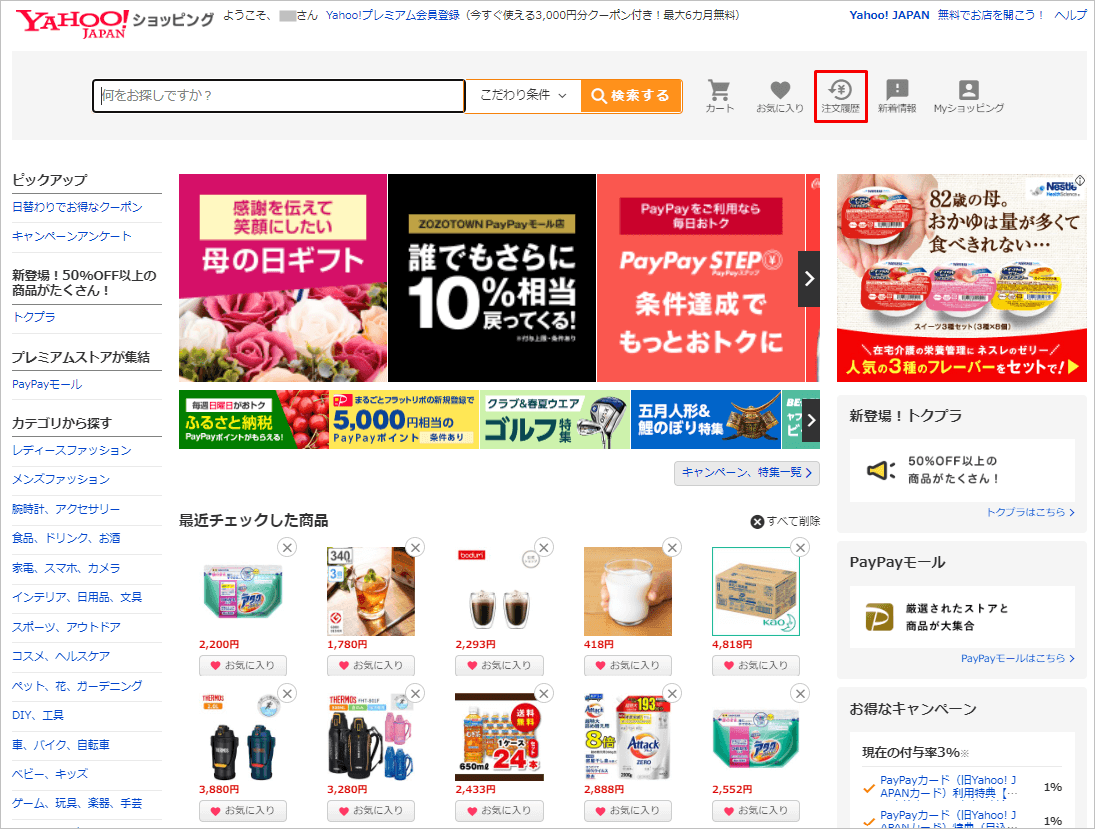
2.Yahoo!ショッピングで過去に購入した買い物の一覧が出てきますので、問い合わせたい商品の「注文に関する問い合わせ」をクリックします。
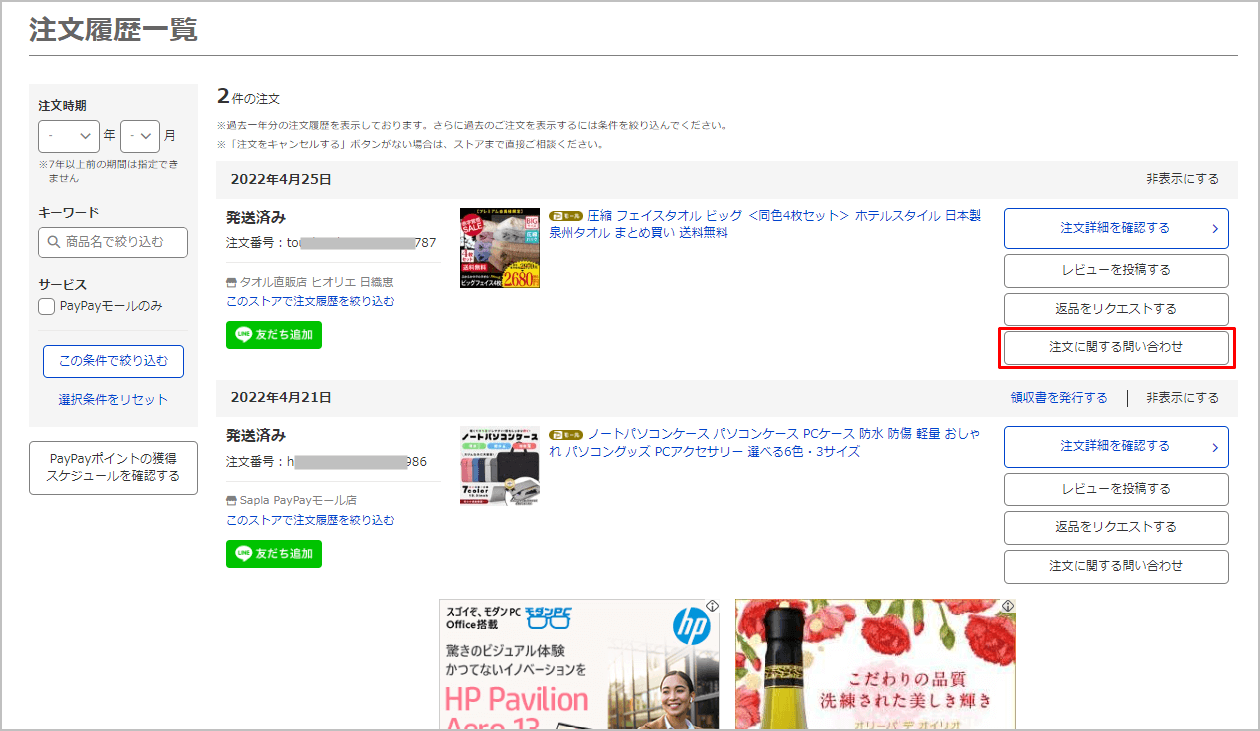
3.「本文」に問い合わせたい内容を打ち込み、メール文が完成したら「投稿する」ボタンをクリックします。これでストアへの問い合わせは完了です。
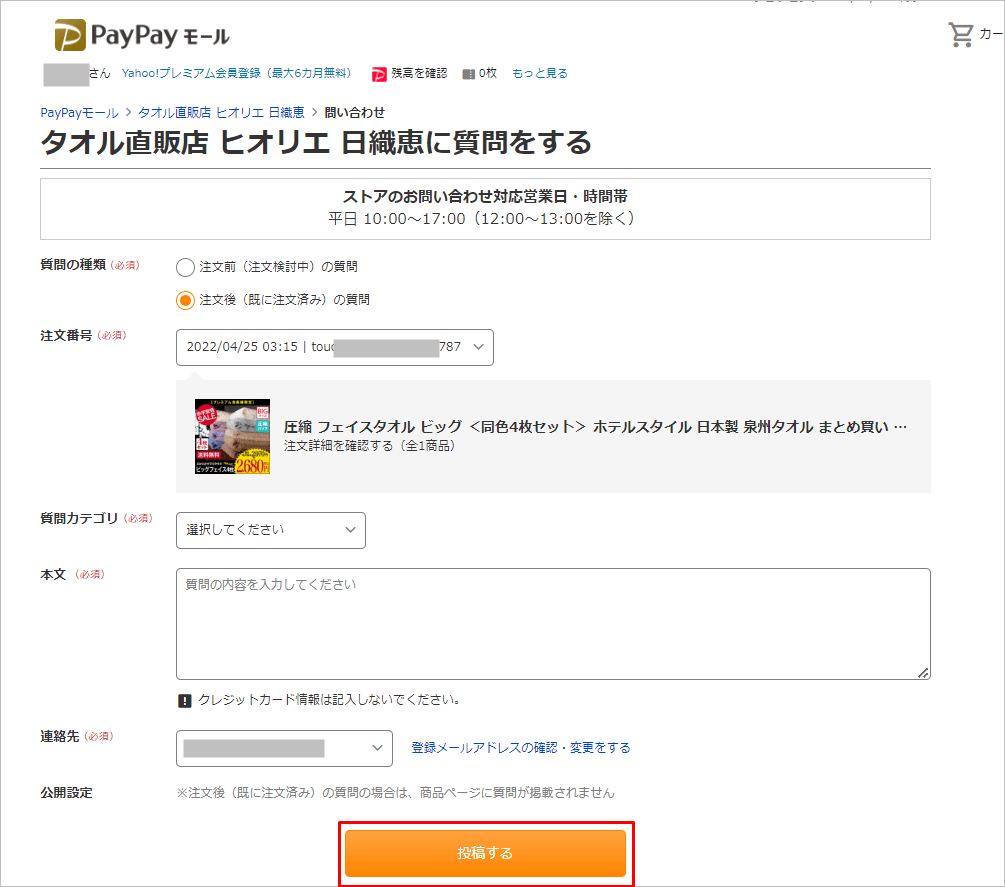
問い合わせをする際の注意点として、商品に不備があったり、商品が届かないなどで怒りに満ちている場合でも、怒りに任せて電話で担当者を怒鳴りつけたり、失礼なメール文を送ることは避けましょう。
また、電話で問い合わせる際には営業時間内でないと対応してもらうことが出来ませんのでご注意ください。
メールで問い合わせる際には迅速に対応してもらえるよう、注文時の注文番号や注文日時、氏名、住所などの情報はしっかりと明記してから送るようにしましょう。
この他にも商品注文時にストアからメールで注文情報や発送情報が届いているはずなので、そこに掲載されている電話番号やメールアドレスから問い合わせる方法もありますが、上記で問い合わせた場合とどちらにしろ同じ問い合わせ先になります。
料金無料で翌日配達!あすつく対象商品を検索する方法

あすつくとは文字通り明日注文した商品が着くということを表しているヤフーショッピングのオプションサービスです。
追加料金を支払う必要は無く、無料であすつくは利用することが出来ます。
ただヤフーショッピングにある全ての商品があすつく対象の商品というわけではなく、対象の商品には「あすつく」という青色のマークまたは翌日配達「あすつく」利用条件というものが各商品ページにあります。
あすつくの締め切り時間
締め切り時間はショップおよび商品ごとに異なりますが、15時までの注文や16時までの注文となっているストアが多いです。夕方や夜遅くにヤフーショッピングであすつく対象商品を購入した場合は翌日ではなく翌々日の配達となってしまいます。
注文時刻については商品購入後にそのストアから自動返信されたメール内にある注文日・注文時刻が正式な注文時刻となります。
システム障害等により受注が遅れてしまうこともあります。
また、金曜日か土曜日にあすつく対象商品を注文して翌日が土曜日・日曜日・祝日になる場合、もしそのストアが土日休みの店舗だったら翌日に届くあすつくを利用することが出来ません。
その場合はストアごとのあすつくの利用条件に「休日対応不可」や「当店定休日は非対応」という記載があります。
あすつくの配送可能地域
配送可能地域についてもショップおよび商品ごとに異なります。その商品を発送する場所が西日本の場合は福岡県から大阪府まで可能、発送する場所が東日本の場合は東京都はもちろんのこと愛知県まで可能といった感じになっています。
そのため同じ商品であっても、ヤフーショッピング内にあるショップによって、あすつくを利用出来るショップと利用出来ないショップが出てきます。
残念ながら沖縄県や離島の方はまずあすくつを利用することは出来ません。
あすつく利用時の注意点
同じストアであすつく対象商品とあすつく対象外商品を購入した場合はまとめて梱包・発送されるため、あすつく対象商品も後者のあすつく対象外の配達日となってしまい翌日には届きません。料金の支払い方法で銀行振り込みは不可です。
振込みが遅れてしまうことだけでなく、ストア側は入金をすぐには確認することが出来ないためです。
料金の支払い方法としてはクレジットカード決済、代引きが可能です。
また、あすつくを利用して注文した商品は配達日・配達時間帯の指定は出来ません。
あすつく対象商品を検索する方法
ヤフーショッピング内に数多くある商品の中からあすつく対象商品だけを検索する方法があります。単純にカテゴリーやキーワードだけで商品を検索出来るだけでなく、自分が住んでいる都道府県にあすつくで届く商品、今から注文しても間に合う商品を探す事が出来ます。
もし注文時刻があすつくの締め切り時刻よりも前で、配送可能地域であるにも関わらず、翌日にその商品が届かなかった場合は直接そのストアに連絡してみましょう。
ただその遅延理由がヤマト運輸や佐川急便といった宅配会社の配送が遅れてしまったということもあり、ストア側に不備がない限り補償されることはありません。
関連:追加料金なしで翌日配送!あす楽対象商品の探し方
Eコマース革命でヤフーショッピングが手放した利益

日本におけるインターネットユーザーの認知度の高いショッピングサイトと言えばこれまでは楽天市場とamazonの2強体制でした。
日本には他にヤフーが運営する「ヤフーショッピング」がありますが、今までは上記2社のショッピングサイトに押されて売り上げも2社より下回っていたのです。
しかし、ヤフーショッピングが2013年10月7日に「Eコマース革命」とも呼べる大革命を起こしました。
Eコマース革命とは
『ヤフーショッピングに出店しているまたはこれから出店する店のヤフーショッピングの「出店料や売り上げのロイヤリティ支払い料などを全て無料にする」』とヤフーが発表したのです。このヤフーの劇的な改革の発表にネットショッピング業界は度肝を抜かれた形となりました。
ヤフーショッピングで無料となった手数料は以下の通り。
- ヤフーショッピングへ出店する店がヤフーに支払っていた21,000円の初期費用
- ヤフーショッピングの月額利用料の25,000円
- ヤフーショッピングのストアに毎月課せられていたその店の毎月の売り上げの1.7%から6.0%の売り上げロイヤリティ
手放した利益は毎月10億
ヤフーショッピングは2013年9月末の時点で2万店舗との契約を結んでヤフーショッピングに出店させていました。その時点で少なくとも毎月の月額利用料1店舗あたりにつき25,000円×2万店舗ですので、総額で5億円の毎月の利用手数料をヤフーは手放した事になります。
5億円の利用手数料ばかりではなく、他にも初期費用や毎月の売り上げロイヤリティを無料化したヤフーは概算ですが10億円の毎月の手数料収入を手放したとも予測されているのです。
毎月10億円の手数料を手放してまでも、ヤフー側はヤフーショッピングの各種手数料を無料にする道を選びました。
ヤフーショッピングの狙い
これら一連の手数料無料化という極めて劇的な改革手法はについては、ヤフー側のどの様な思惑が絡んでいるかについての様々な憶測が流れています。ヤフー側としての狙いはまず各種手数料を無料化する事により売り手の数、つまり出店する店舗数を増やして日本のショッピングサイトにおける「売り手数ナンバーワン」のポジションを獲得する。
そしてそれに伴って「商品の品揃えナンバーワン」となり、最終的にお客が日本のショッピングサイトの中で一番多くなる「書いての数ナンバーワン」の座を狙っているのだと予想されます。
ヤフーショッピングでレビューを書く方法とメリット!削除する方法についても
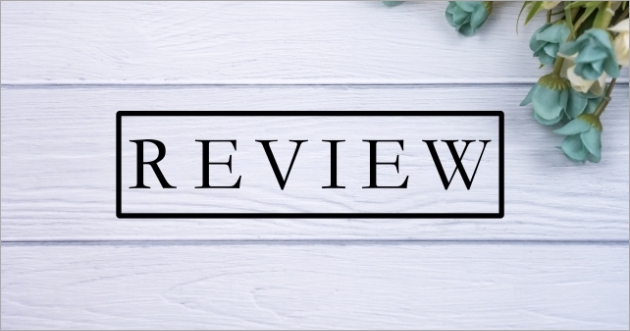
ヤフーショッピングでレビューを書く方法、ヤフーショッピングでレビューを書くメリット、反映されたレビューを削除する方法、レビューが書けない反映されないときの対処法、についてです。
購入した商品のレビューを行うだけで、レビュースコアが稼げたり、購入ストアのサンプル品が貰えたり、送料が無料になったりなどのメリットが沢山あります。
Yahoo!ショッピングやPayPayモールで買い物をする際に大事な判断基準となるレビューは、自分のためにも、みんなのためにも、ストアのためにも必要なものです。
レビューは任意ではありますがレビューが沢山増えれば、商品を購入する際の判断材料が増え、ネットでの買い物もしやすくなります。
決して無理をしてレビューを書く必要はありませんが、レビューはとても簡単にできるものなので、良い買い物をした際には感謝の気持ちを込めて購入ストアのレビューに協力してみるのも良いでしょう。
【スマホ】ヤフーショッピングでレビューを書く方法
1.まずは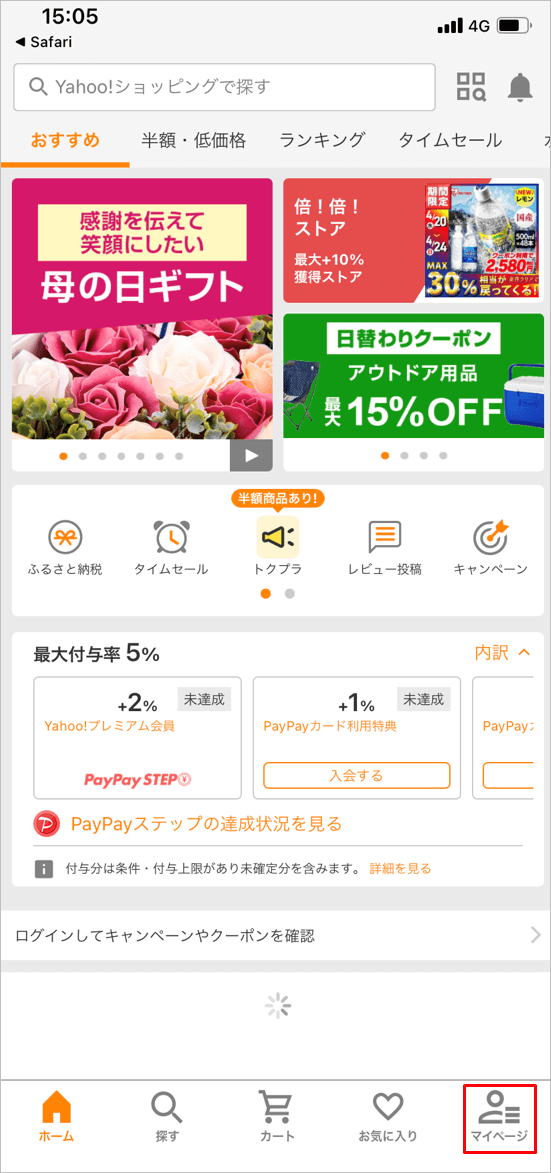
2.マイページの「注文履歴」をタップします。
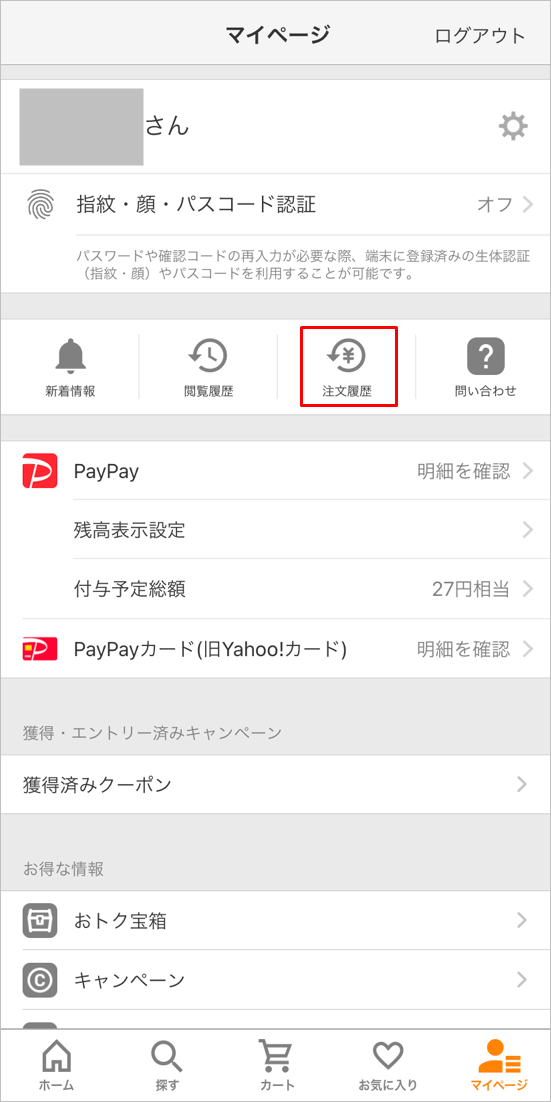
3.Yahoo!ショッピングで過去に購入した商品の一覧が出てきます。レビューしたい商品画像の下にある、「レビューを投稿する」をタップします。
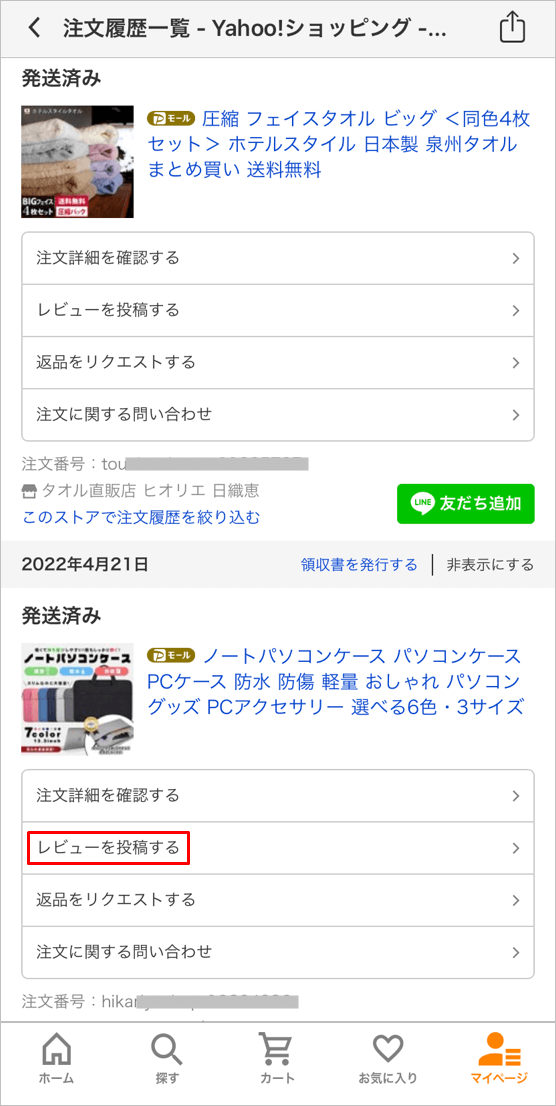
4.レビュースコアが表示されます。(この時点ではレビュー0なので、スコアも0です。)
商品画像の下に星マークが表示されます。レビューする商品に対する大まかな評価を星の数でつけてください。
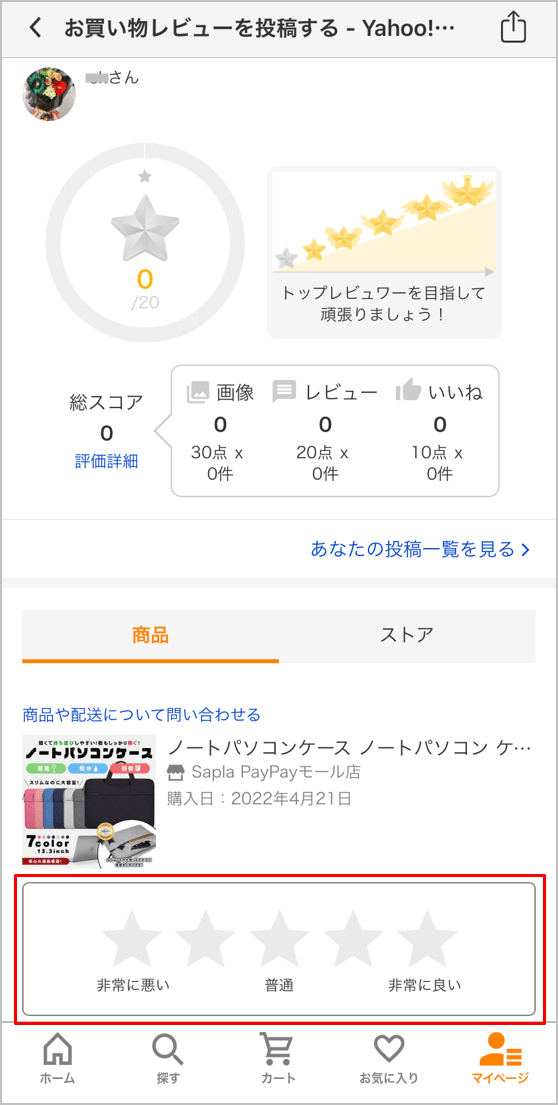
5.星評価をつけ終わると、その下に評価項目が表示されます。まずは、商品の印象や使いご心地、ストアの対応などについて感想を書きます。
コメント欄に文字を打ち込むと、コメント欄の上部にある文字数バロメーターが増え、打ち込んだコメントの文字数を確認することができます。
商品の感想を50字以上で書くことができれば20点のレビュースコアを獲得することができるので、短い文で終わらせないようにしましょう。
商品やストアに対し不満に思っているのに、わざわざ良い評価をつける必要はありません。良い評価も悪い評価も正直に書きましょう。嘘のないレビューこそが商品購入を検討している方々の判断材料となります。
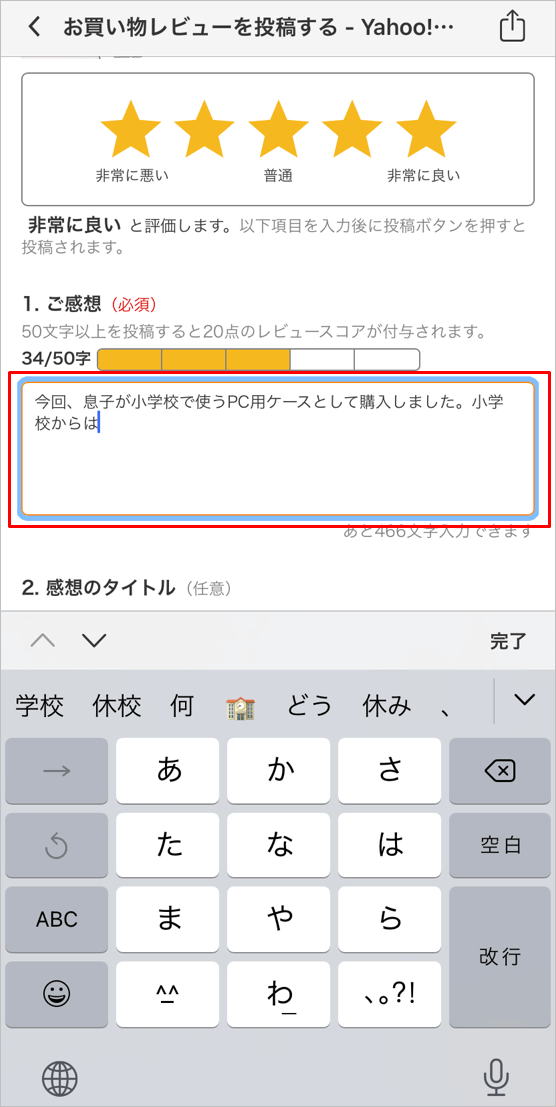
6.次に、レビュー掲載がされた際のタイトル部分を打ち込みます。
その下にある写真投稿の項目は、今回は商品画像を用意することが出来なかったので省略しますが、写真も投稿するとレビュースコアを+30点獲得することが出来ます。
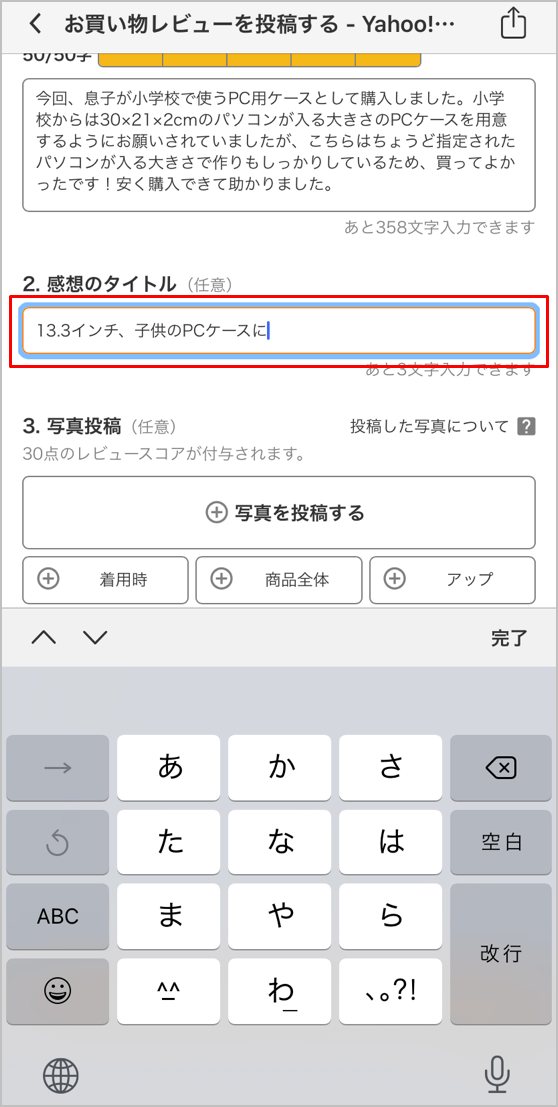
7.最後に、評価項目ごとに、それぞれの選択肢の中から自分の感想に近い評価を選びます。
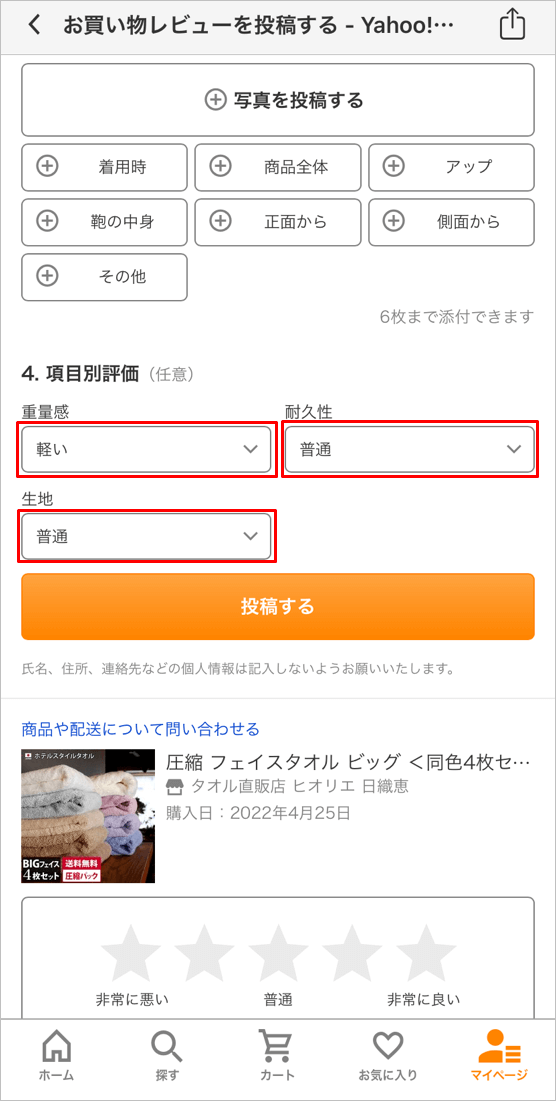
8.上記の評価項目がすべて確認し終わったら、最後に「投稿する」をタップし、レビューは完了となります。
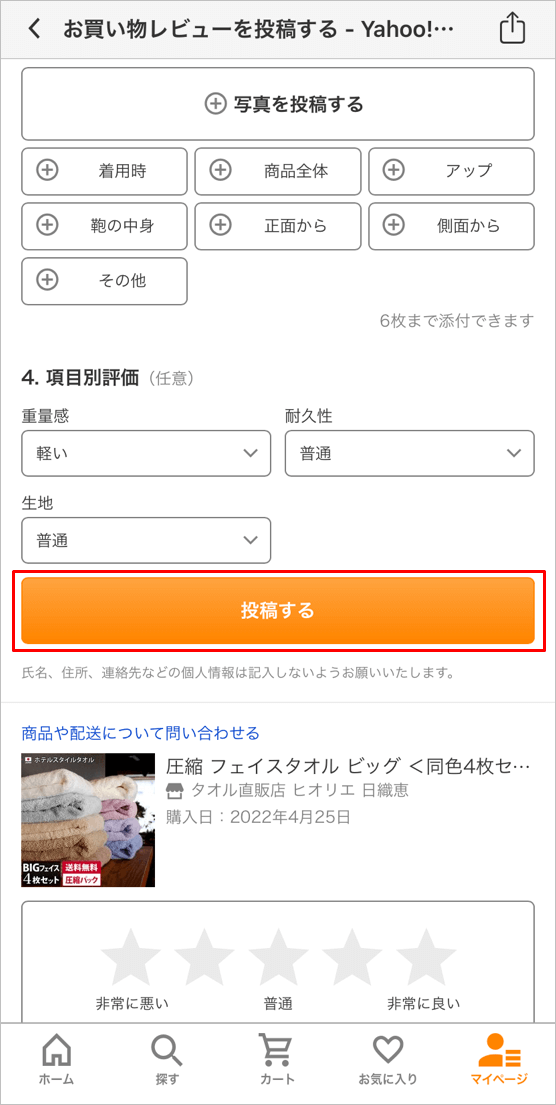
【PC】ヤフーショッピングでレビューを書く方法
1.まずは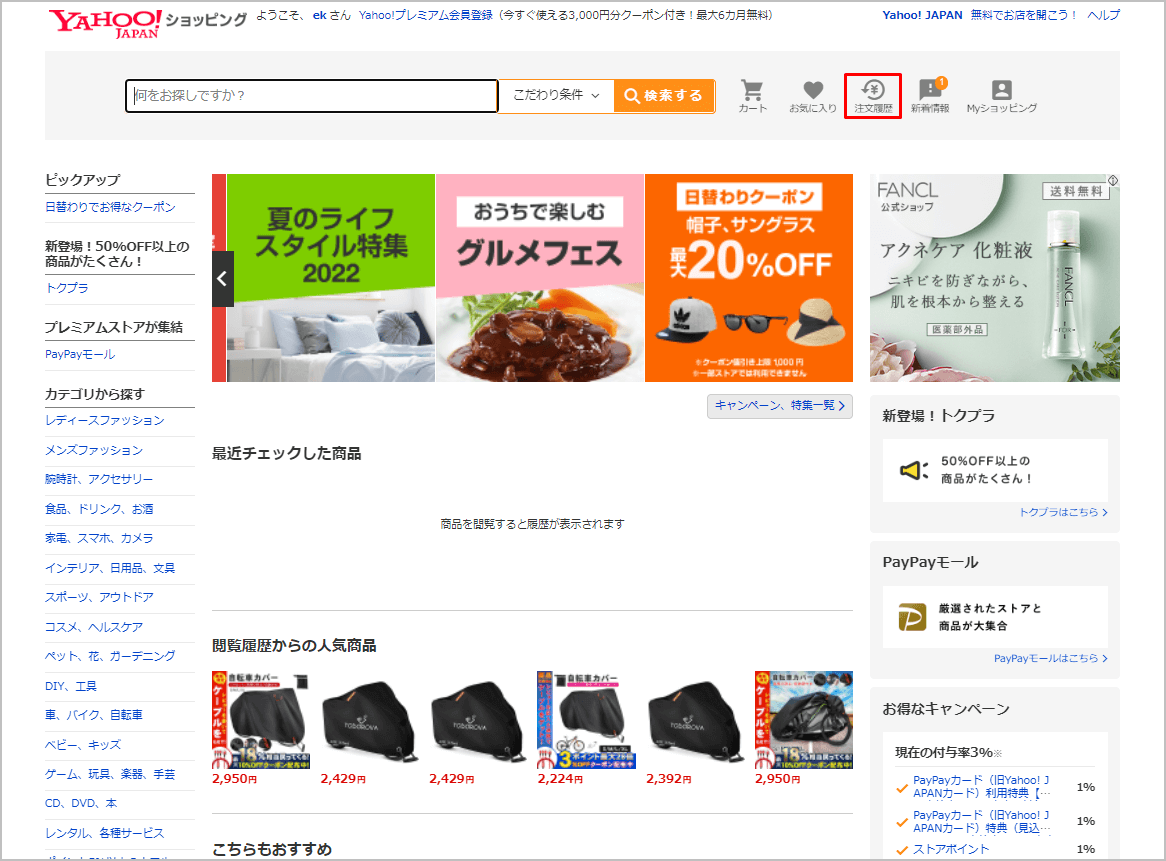
2.Yahoo!ショッピングで過去に購入した商品の一覧が出てきます。レビューしたい商品の中にある、「レビューを投稿する」をクリックします。
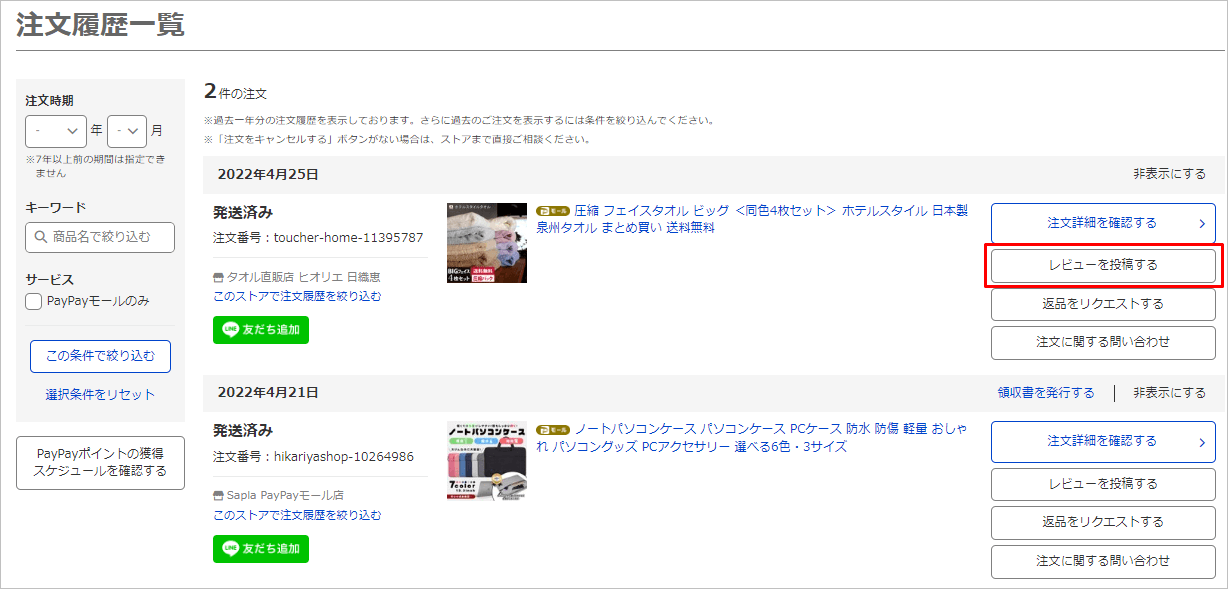
3.レビュースコアが表示されます。過去に1件レビューしているので、20点のスコアを獲得しています。
レビューする商品に星マークが表示されます。レビューする商品に対する大まかな評価を星の数でつけてください。
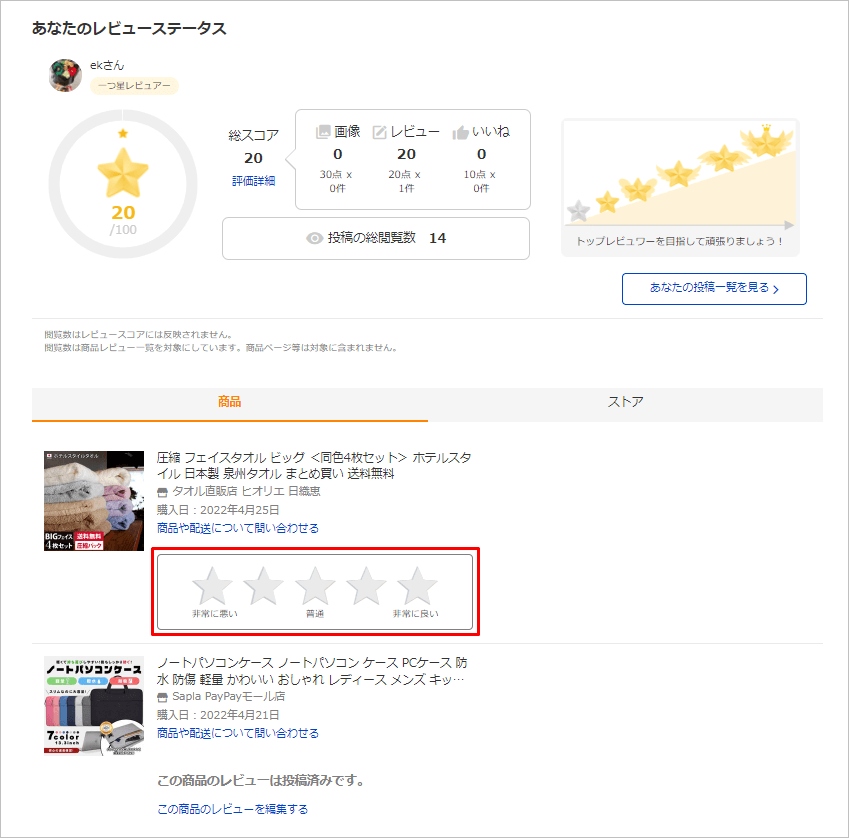
4.星評価をつけ終わると、その下に評価項目が表示されます。まずは、商品の印象や使いご心地、ストアの対応などについて感想を書きます。
コメント欄に文字を打ち込むと、コメント欄の上部にある文字数バロメーターが増え、打ち込んだコメントの文字数を確認することができます。
商品の感想を50字以上で書くことができれば20点のレビュースコアを獲得することができるので、短い文で終わらせないようにしましょう。
商品やストアに対し不満に思っているのに、わざわざ良い評価をつける必要はありません。良い評価も悪い評価も正直に書きましょう。嘘のないレビューこそが商品購入を検討している方々の判断材料となります。
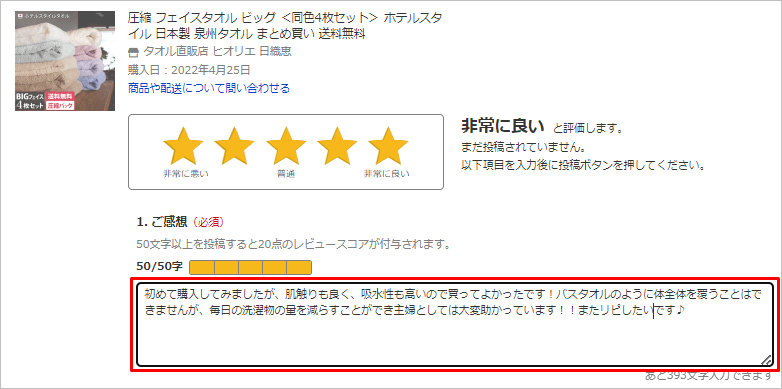
5.次に、レビュー掲載がされた際のタイトル部分を打ち込みます。
その下にある写真投稿の項目は、今回は商品画像を用意することが出来なかったので省略しますが、写真も投稿するとレビュースコアを+30点獲得することが出来ます。
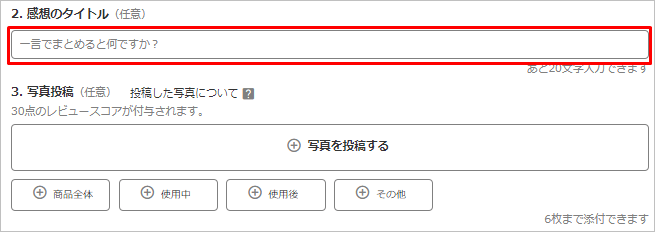
6.最後に、評価項目ごとに、それぞれの選択肢の中から自分の感想に近い評価を選びます。
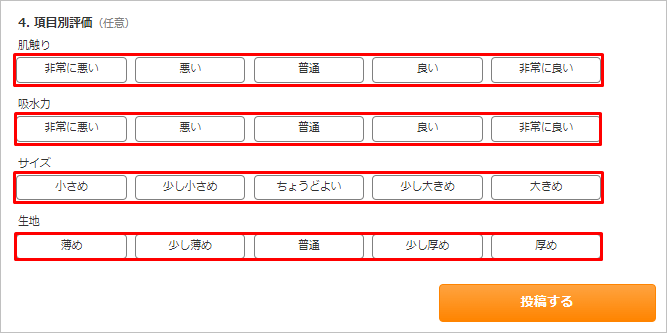
8.上記の評価項目がすべて確認し終わったら、最後に「投稿する」をタップし、レビューは完了となります。
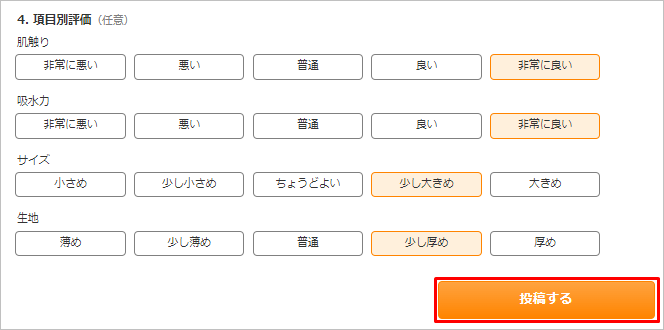
ヤフーショッピングでレビューを書くメリット

購入ストアによっては、「レビューを書くと○○」というようにプレゼントや次回購入時に使えるクーポンが貰えたり、送料が無料になったり、というような嬉しい特典を用意してくれているストアがあります。
また、Yahoo!ショッピングやPayPayモールでは不定期ではありますが、お買い物レビューキャンペーンが開催されることがあります。
過去に行われたお買い物レビューキャンペーンでは、レビューをするだけで50円相当のPayPayボーナスが獲得できたり、レビューをすればするほど抽選で当たる300円クーポンの当選確率が高くなる、というお得な内容のものでした。
これは競合する楽天市場やAmazonと比較したときに、Yahoo!ショッピングやPayPayモールではまだまだ商品レビューが少ない現状があるため、まずはユーザーにより積極的にレビュー投稿に参加してもらおうという狙いがあるのでしょう。
つまりは今後もこのようなレビューに特化したキャンペーンに大いに期待でき、レビューするのは簡単でお金もかからいため、レビューキャンペーン開催のチャンスが訪れた際には、積極的に商品レビューを投稿することをおすすめします。
【スマホ】反映されたレビューを削除する方法
1.まずは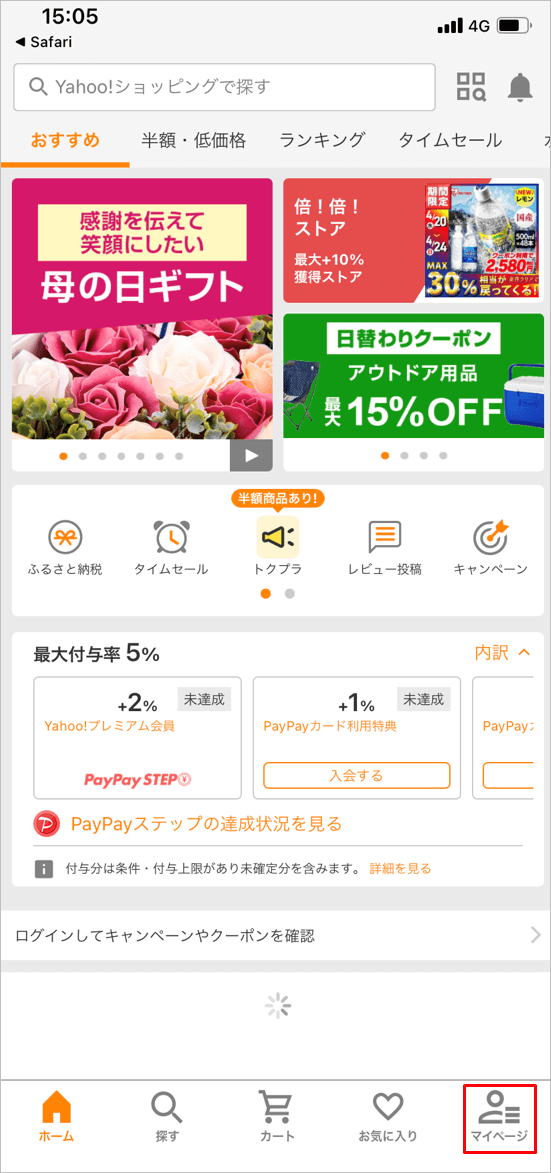
2.マイページを開き下にスクロールし、ご利用履歴の中の「レビュー投稿一覧」をタップします。
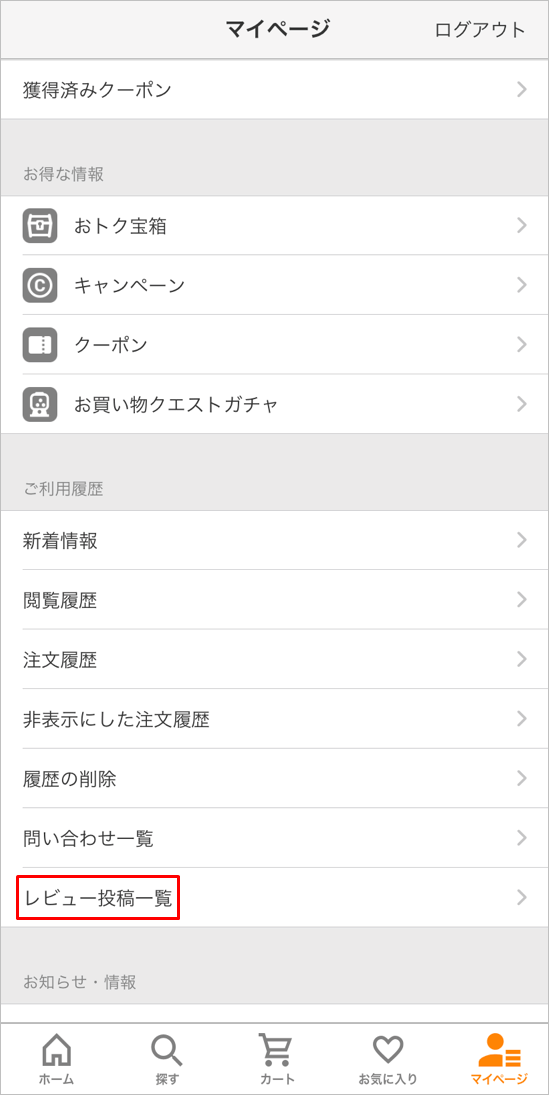
3.お買い物レビューステータスのページを下にスクロールすると、過去にレビューした商品一覧がでてきます。レビューを削除したい商品の「この商品のレビューを編集する」をタップします。
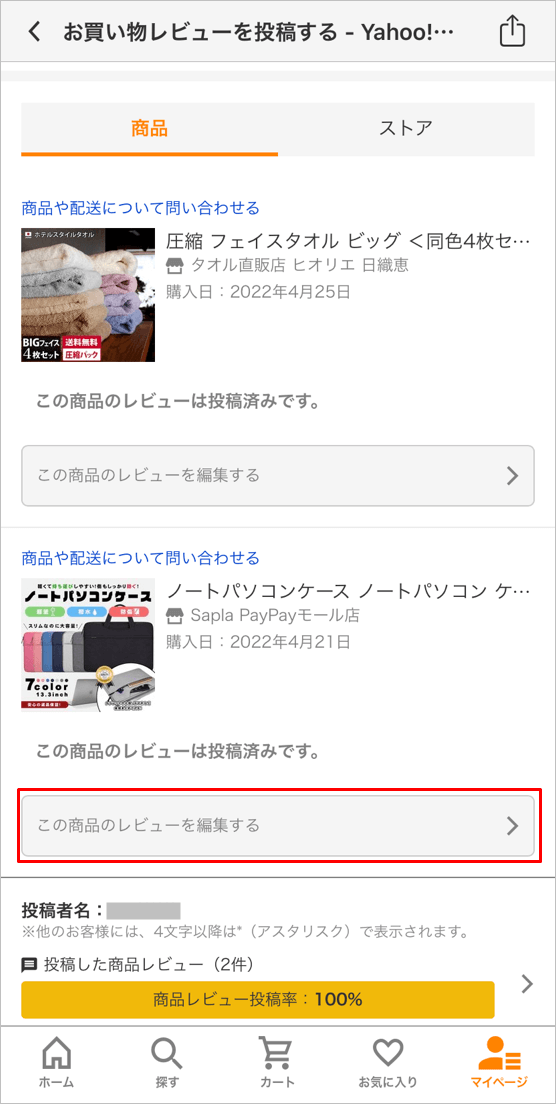
4.レビュー画面に移り一番下までスクロールし、「削除する」をタップします。これでレビューの削除は完了です。削除以外にも、過去のレビューのコメント文や評価を変更したい場合には同じ手順で行うことができます。
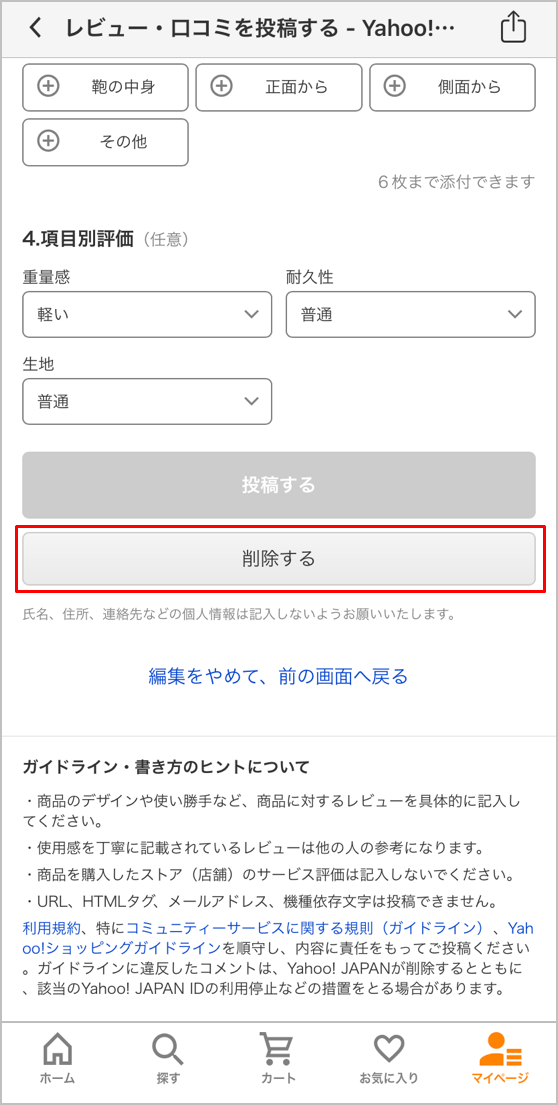
【PC】反映されたレビューを削除する方法
1.まずは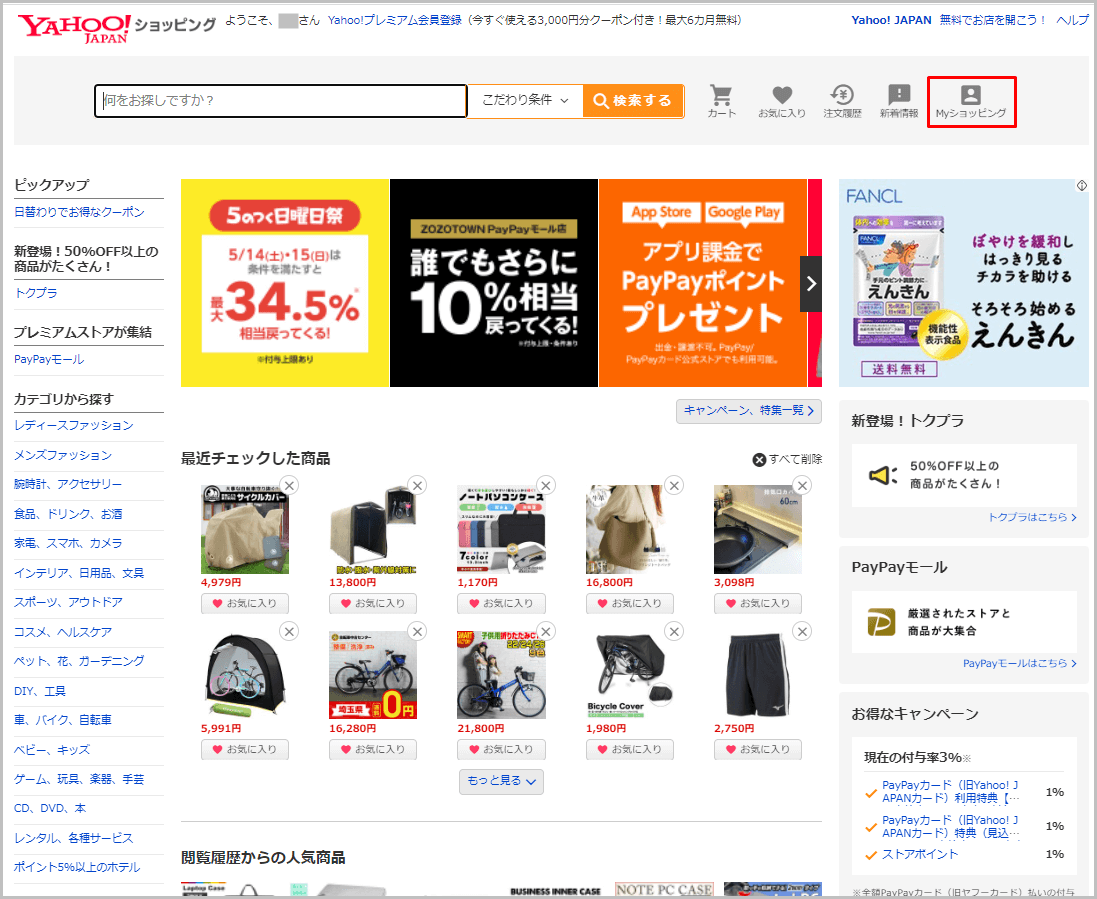
2.Myショッピングの中のレビュー投稿、「お買い物レビューを投稿する」をクリックします。
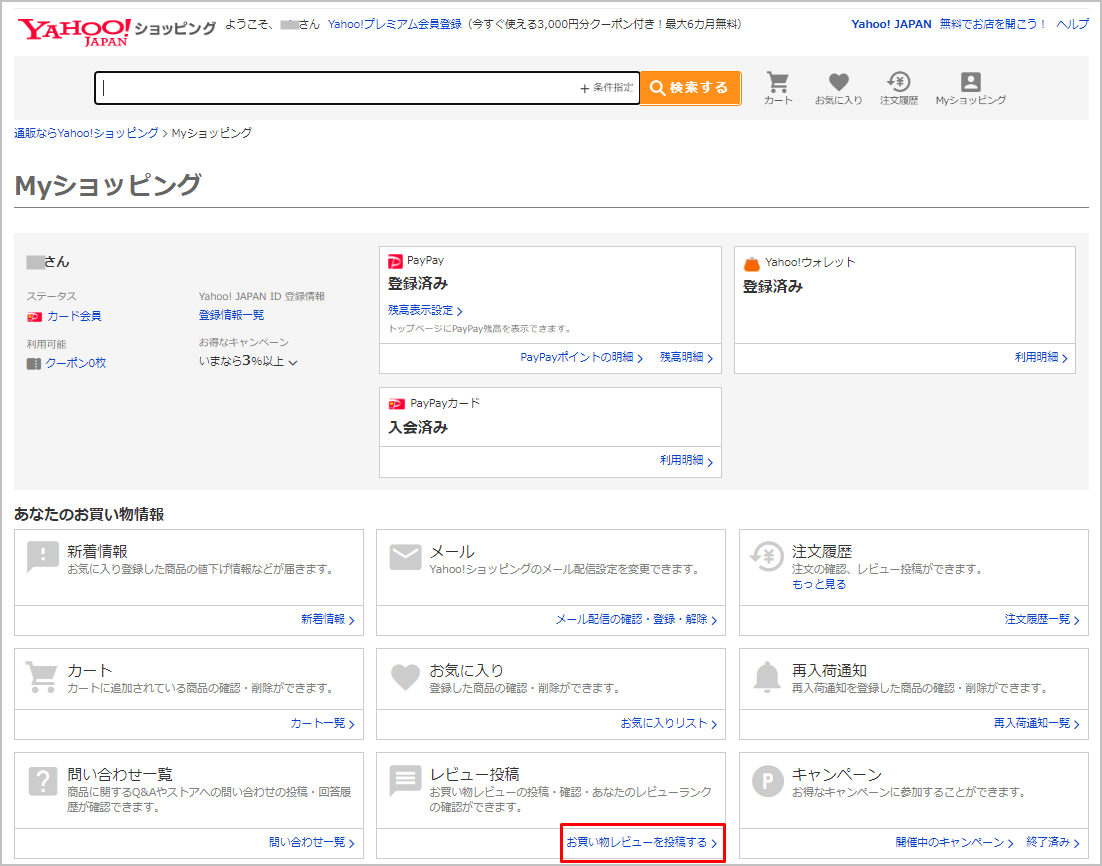
3.お買い物レビューステータスのページ内にあるレビューを削除したい商品の「この商品のレビューを編集する」をクリックします。
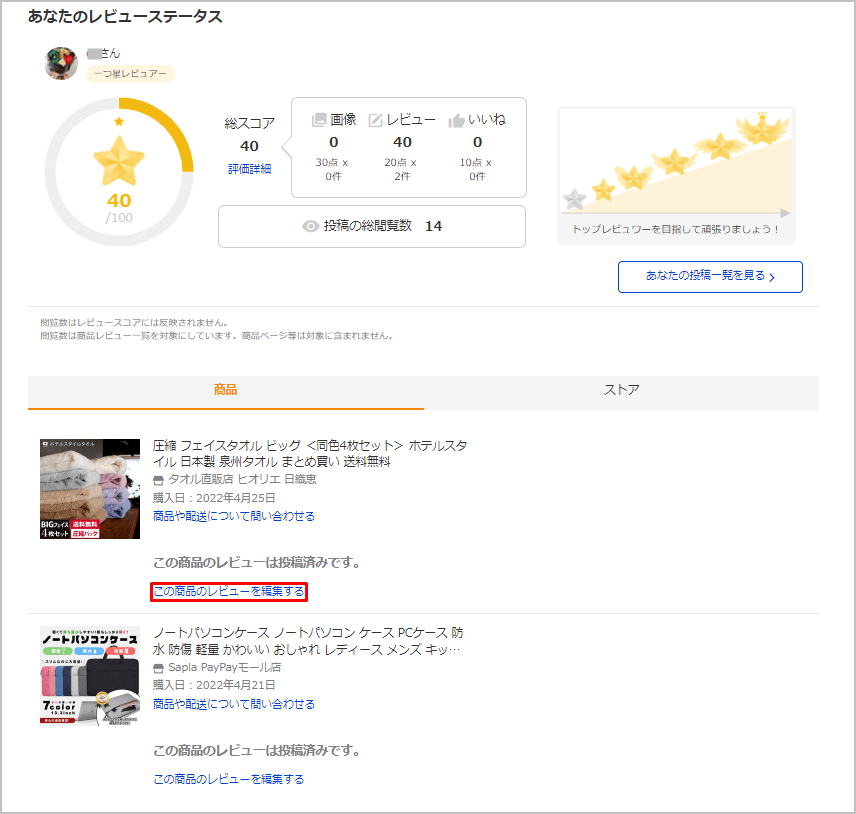
4.レビューの一番下にある「削除する」をクリックします。これでレビューの削除は完了です。削除以外にも、過去のレビューのコメント文や評価を変更したい場合には同じ手順で行うことができます。
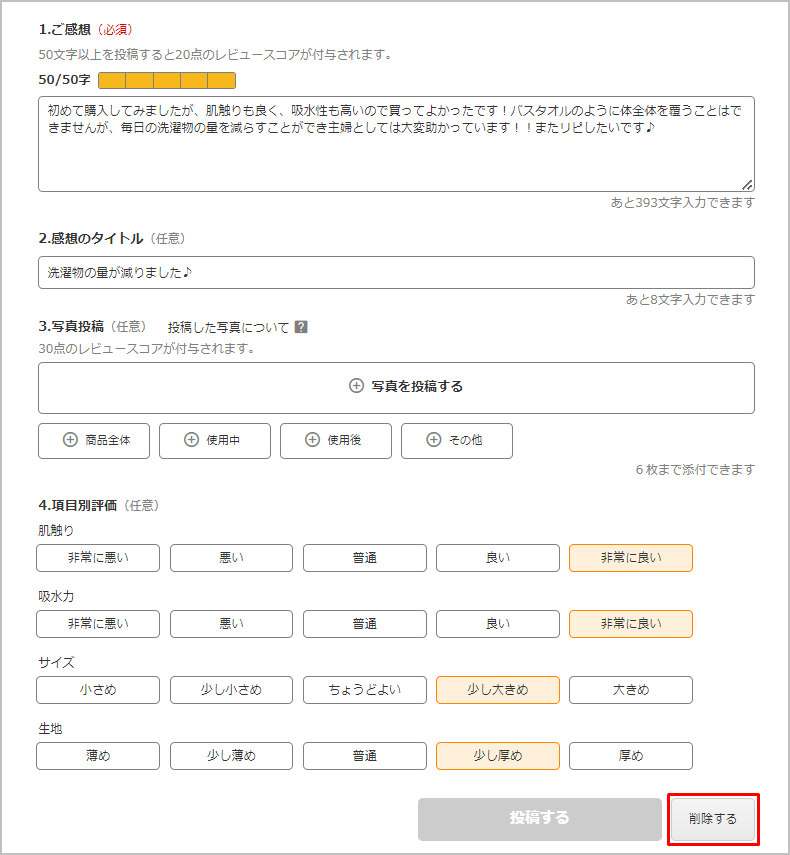
レビューが書けない反映されないときの対処法

レビューを投稿しても反映されない、または投稿後しばらくして削除された場合は、利用規約違反に該当した可能性があります。
社会の一般的秩序や倫理・道徳に反したレビューや、個人情報漏えいといった内容を含むレビューは、Yahoo! JAPANの利用規約で禁止しています。また、利用規約に違反する行為があると判断したYahoo! JAPAN IDからのレビュー投稿が反映されない場合があります。
要するに、過去に悪意あるレビューを投稿したり、ストアに言いがかりを付けたりするなどの迷惑行為を行った場合、そのアカウントの持ち主は要注意人物と見なされ、レビューが反映できないようになっているという事です。
レビューが投稿できないと憤慨する前に、過去に行った行為に反省すべき点はなかったか、胸に手を当ててよく考えてみると良いでしょう。
また、単にネットサーバーの不具合ということでレビューの投稿ができないことも考えられます。この場合はサーバーが復旧するのを待ってから、再度レビューの投稿にチェレンジしてみてください。
スポンサードリンク
